三维画螺丝CAD方法
- 格式:doc
- 大小:46.50 KB
- 文档页数:4

cad螺纹画法图文详解
在cad螺纹画法中,外螺纹,螺纹牙顶线用粗实线表现,螺纹牙底线用细实线表现,螺纹的收尾线用细实线表现。
对内螺纹也是一样的,内螺纹的螺纹牙底线画在螺纹牙顶线的外侧,剖开时,剖面线要画到螺纹牙顶线处终止。
螺纹的牙顶用粗实线表示,牙底用细实线表示。
在不反映圆的视图上,倒角应画出,牙底的细实线应画入倒角,螺纹终止线用粗实线表示,螺尾部分不必画出,当需要表示时,该部分用与轴线成15°的细实线画出,在比例画法中,螺纹的小径可按大径的0.85倍绘制。
在反映圆的视图上,小径用3/4圆的细实线圆弧表示,倒角圆不画。
cad螺纹错误画法
普通螺纹的尺寸标注如图,普通螺纹的尺寸由螺纹长度、螺纹工艺结构尺寸和螺纹标记组成,其中螺纹标记一定要注在大径上。
完整的螺纹标记如下:
特征代号公称直径×螺距旋向 - 中径公差代号顶径公差代号旋合长度代号
普通螺纹的牙型代号为M,有粗牙和细牙之分,粗牙螺纹的螺距可省略不注;中径和顶径的公差带代号相同时,只标注一次;右旋螺纹可不注旋向代号,左旋螺纹旋向代号为LH;旋合长度为中型(N)时不注,长型用L表示,短型用S表示。
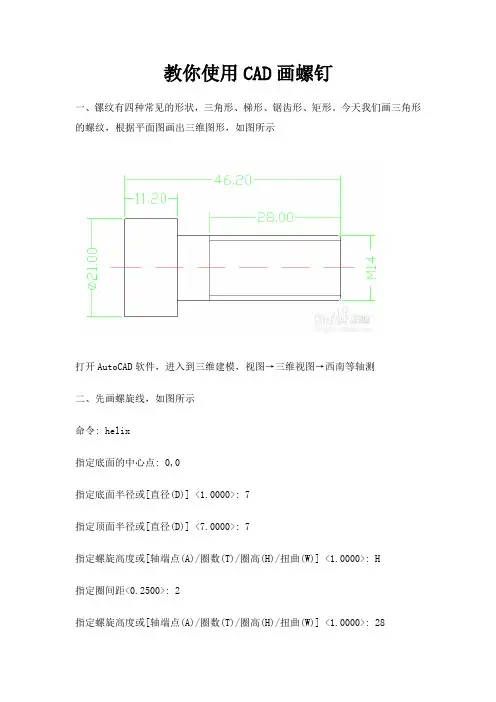
教你使用CAD画螺钉一、镙纹有四种常见的形状,三角形、梯形、锯齿形、矩形。
今天我们画三角形的螺纹,根据平面图画出三维图形,如图所示打开AutoCAD软件,进入到三维建模,视图→三维视图→西南等轴测二、先画螺旋线,如图所示命令: helix指定底面的中心点: 0,0指定底面半径或[直径(D)] <1.0000>: 7指定顶面半径或[直径(D)] <7.0000>: 7指定螺旋高度或[轴端点(A)/圈数(T)/圈高(H)/扭曲(W)] <1.0000>: H指定圈间距<0.2500>: 2指定螺旋高度或[轴端点(A)/圈数(T)/圈高(H)/扭曲(W)] <1.0000>: 28二、绘制一个三角形,尺寸为1*1.98,如图所示三、面域三角形命令: reg选择对象:选择三角形的三条边选择对象:已提取1个环。
已创建1个面域。
四、扫掠,如图所示命令: sweep选择要扫掠的对象:找到1个(选择三角形)选择扫掠路径或[对齐(A)/基点(B)/比例(S)/扭曲(T)]:(选择螺纹线)五、创建圆柱体两个圆柱体,如图所示命令: _cylinder指定底面的中心点或[三点(3P)/两点(2P)/相切、相切、半径(T)/椭圆(E)]: 0,0 指定底面半径或[直径(D)]: 7定高度或[两点(2P)/轴端点(A)]: 35指命令: _cylinder指定底面的中心点或[三点(3P)/两点(2P)/相切、相切、半径(T)/椭圆(E)]:指定底面半径或[直径(D)] <7.0000>: d指定直径<14.0000>: 21指定高度或[两点(2P)/轴端点(A)] <35.0000>: 11.2六、用差集去除材料,如图所示命令: su选择对象:找到1个(选择圆柱)选择对象: 选择要减去的实体或面域..选择对象:找到1个(选择三角螺旋)七、绘制多边形,并且拉伸,然后利用差集去除材料。

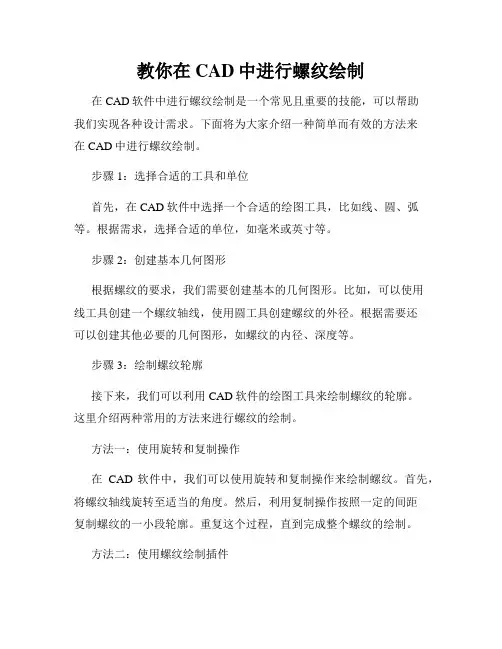
教你在CAD中进行螺纹绘制在CAD软件中进行螺纹绘制是一个常见且重要的技能,可以帮助我们实现各种设计需求。
下面将为大家介绍一种简单而有效的方法来在CAD中进行螺纹绘制。
步骤1:选择合适的工具和单位首先,在CAD软件中选择一个合适的绘图工具,比如线、圆、弧等。
根据需求,选择合适的单位,如毫米或英寸等。
步骤2:创建基本几何图形根据螺纹的要求,我们需要创建基本的几何图形。
比如,可以使用线工具创建一个螺纹轴线,使用圆工具创建螺纹的外径。
根据需要还可以创建其他必要的几何图形,如螺纹的内径、深度等。
步骤3:绘制螺纹轮廓接下来,我们可以利用CAD软件的绘图工具来绘制螺纹的轮廓。
这里介绍两种常用的方法来进行螺纹的绘制。
方法一:使用旋转和复制操作在CAD软件中,我们可以使用旋转和复制操作来绘制螺纹。
首先,将螺纹轴线旋转至适当的角度。
然后,利用复制操作按照一定的间距复制螺纹的一小段轮廓。
重复这个过程,直到完成整个螺纹的绘制。
方法二:使用螺纹绘制插件除了手动绘制螺纹,还可以利用CAD软件提供的螺纹绘制插件来快速完成绘制。
这些插件通常提供了各种不同类型的螺纹标准以及参数设置选项。
只需要选择适当的参数,插件就可以自动绘制出符合要求的螺纹。
步骤4:调整细节并完善绘制完成螺纹轮廓的绘制后,我们可以进行一些必要的调整和完善。
根据需要,可以使用修剪、延伸、倒角等功能对螺纹进行进一步的加工。
此外,还可以根据实际情况添加文字标注、尺寸标注等,使螺纹绘制更加准确和清晰。
步骤5:保存和导出最后,保存绘制好的螺纹图形,并根据需要导出为各种常见的文件格式,如dwg、dxf等。
这样,我们就可以将螺纹图形输出供他人查看或进行进一步的制造加工。
以上就是在CAD软件中进行螺纹绘制的简单介绍。
通过选择合适的工具和单位,创建基本几何图形,绘制螺纹轮廓,调整细节并完善绘制,最后保存和导出,我们可以轻松地在CAD中完成螺纹的绘制任务。
希望本文对大家有所帮助。
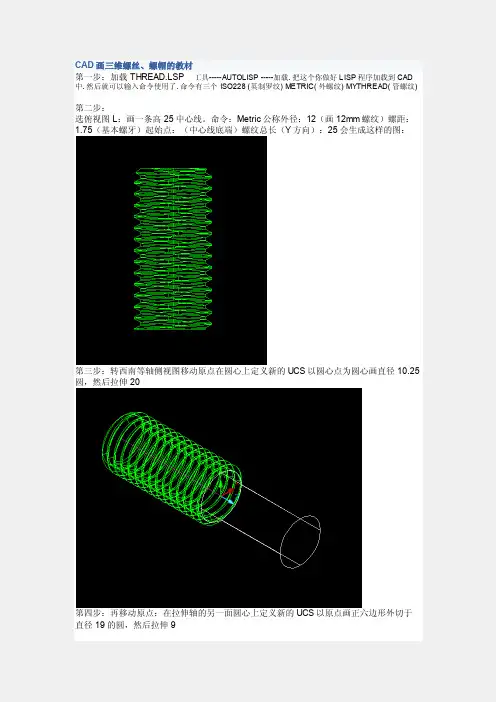
CAD画三维螺丝、螺帽的教材
第一步:加载THREAD.LSP 工具-----AUTOLISP -----加载. 把这个你做好LISP程序加载到CAD 中. 然后就可以输入命令使用了. 命令有三个 ISO228 (英制罗纹) METRIC( 外螺纹) MYTHREAD( 管螺纹)
第二步:
选俯视图L:画一条高25中心线。
命令:Metric公称外径:12(画12mm螺纹)螺距:1.75(基本螺牙)起始点:(中心线底端)螺纹总长(Y方向):25会生成这样的图:
第三步:转西南等轴侧视图移动原点在圆心上定义新的UCS以圆心点为圆心画直径10.25圆,然后拉伸20
第四步:再移动原点:在拉伸轴的另一面圆心上定义新的UCS以原点画正六边形外切于直径19的圆,然后拉伸9
第五步:着上色基本好了,下面来做倒角延长中心线到六角支持楼主面回到主视图用三维动态观察转动到一定位置作六角中心到任一角的连接线垂直画一小三角
第六步:把多余的线擦掉,“小三角”转换为面域,沿中心线旋转
第七步:差集后一个三维螺栓就好了(螺纹前端也可同样倒个角)。
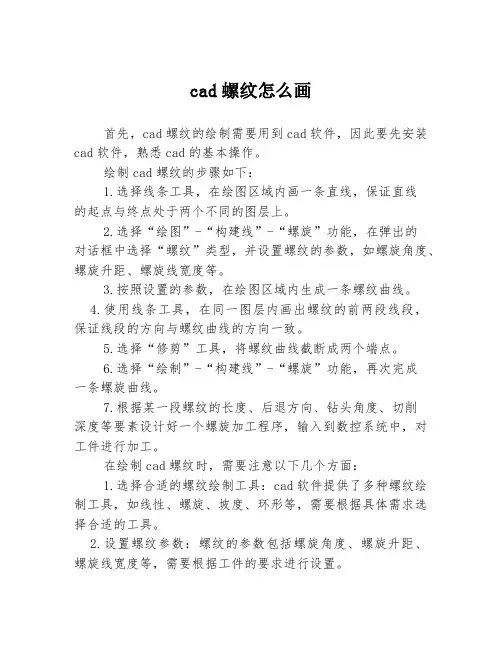
cad螺纹怎么画首先,cad螺纹的绘制需要用到cad软件,因此要先安装cad软件,熟悉cad的基本操作。
绘制cad螺纹的步骤如下:1.选择线条工具,在绘图区域内画一条直线,保证直线的起点与终点处于两个不同的图层上。
2.选择“绘图”-“构建线”-“螺旋”功能,在弹出的对话框中选择“螺纹”类型,并设置螺纹的参数,如螺旋角度、螺旋升距、螺旋线宽度等。
3.按照设置的参数,在绘图区域内生成一条螺纹曲线。
4.使用线条工具,在同一图层内画出螺纹的前两段线段,保证线段的方向与螺纹曲线的方向一致。
5.选择“修剪”工具,将螺纹曲线截断成两个端点。
6.选择“绘制”-“构建线”-“螺旋”功能,再次完成一条螺旋曲线。
7.根据某一段螺纹的长度、后退方向、钻头角度、切削深度等要素设计好一个螺旋加工程序,输入到数控系统中,对工件进行加工。
在绘制cad螺纹时,需要注意以下几个方面:1.选择合适的螺纹绘制工具:cad软件提供了多种螺纹绘制工具,如线性、螺旋、坡度、环形等,需要根据具体需求选择合适的工具。
2.设置螺纹参数:螺纹的参数包括螺旋角度、螺旋升距、螺旋线宽度等,需要根据工件的要求进行设置。
3.确定螺纹的方向:螺纹的方向可以根据工件的要求确定,一般来说螺纹的方向为右旋或左旋。
4.注意螺纹与直线的连接:螺纹与直线的连接需要保证连续平滑,避免出现断裂或重叠的现象。
5.根据加工程序绘制对应螺纹:在绘制cad螺纹的同时,需要根据某一段螺纹的长度、后退方向、钻头角度、切削深度等要素设计好一个螺旋加工程序,输入到数控系统中,对工件进行加工。
总之,绘制cad螺纹需要先熟悉cad软件的基本操作,选择合适的螺纹绘制工具,确定螺纹的方向和参数,保证螺纹与直线的连接平滑连续,同时根据加工程序绘制对应的螺纹。
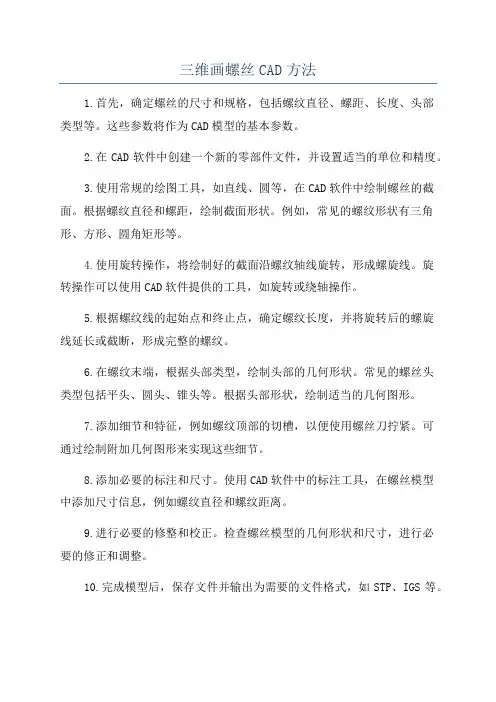
三维画螺丝CAD方法
1.首先,确定螺丝的尺寸和规格,包括螺纹直径、螺距、长度、头部
类型等。
这些参数将作为CAD模型的基本参数。
2.在CAD软件中创建一个新的零部件文件,并设置适当的单位和精度。
3.使用常规的绘图工具,如直线、圆等,在CAD软件中绘制螺丝的截面。
根据螺纹直径和螺距,绘制截面形状。
例如,常见的螺纹形状有三角形、方形、圆角矩形等。
4.使用旋转操作,将绘制好的截面沿螺纹轴线旋转,形成螺旋线。
旋
转操作可以使用CAD软件提供的工具,如旋转或绕轴操作。
5.根据螺纹线的起始点和终止点,确定螺纹长度,并将旋转后的螺旋
线延长或截断,形成完整的螺纹。
6.在螺纹末端,根据头部类型,绘制头部的几何形状。
常见的螺丝头
类型包括平头、圆头、锥头等。
根据头部形状,绘制适当的几何图形。
7.添加细节和特征,例如螺纹顶部的切槽,以便使用螺丝刀拧紧。
可
通过绘制附加几何图形来实现这些细节。
8.添加必要的标注和尺寸。
使用CAD软件中的标注工具,在螺丝模型
中添加尺寸信息,例如螺纹直径和螺纹距离。
9.进行必要的修整和校正。
检查螺丝模型的几何形状和尺寸,进行必
要的修正和调整。
10.完成模型后,保存文件并输出为需要的文件格式,如STP、IGS等。
以上是一种三维画螺丝CAD的方法,根据具体的CAD软件和工作要求,可能会有一些细节上的差异。
在实际使用中,可以根据需要进行适当的调
整和改进。
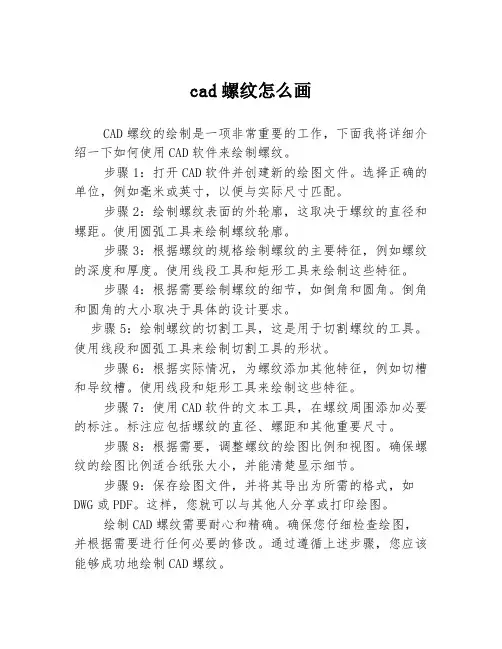
cad螺纹怎么画
CAD螺纹的绘制是一项非常重要的工作,下面我将详细介绍一下如何使用CAD软件来绘制螺纹。
步骤1:打开CAD软件并创建新的绘图文件。
选择正确的单位,例如毫米或英寸,以便与实际尺寸匹配。
步骤2:绘制螺纹表面的外轮廓,这取决于螺纹的直径和螺距。
使用圆弧工具来绘制螺纹轮廓。
步骤3:根据螺纹的规格绘制螺纹的主要特征,例如螺纹的深度和厚度。
使用线段工具和矩形工具来绘制这些特征。
步骤4:根据需要绘制螺纹的细节,如倒角和圆角。
倒角和圆角的大小取决于具体的设计要求。
步骤5:绘制螺纹的切割工具,这是用于切割螺纹的工具。
使用线段和圆弧工具来绘制切割工具的形状。
步骤6:根据实际情况,为螺纹添加其他特征,例如切槽和导纹槽。
使用线段和矩形工具来绘制这些特征。
步骤7:使用CAD软件的文本工具,在螺纹周围添加必要的标注。
标注应包括螺纹的直径、螺距和其他重要尺寸。
步骤8:根据需要,调整螺纹的绘图比例和视图。
确保螺纹的绘图比例适合纸张大小,并能清楚显示细节。
步骤9:保存绘图文件,并将其导出为所需的格式,如DWG或PDF。
这样,您就可以与其他人分享或打印绘图。
绘制CAD螺纹需要耐心和精确。
确保您仔细检查绘图,并根据需要进行任何必要的修改。
通过遵循上述步骤,您应该能够成功地绘制CAD螺纹。
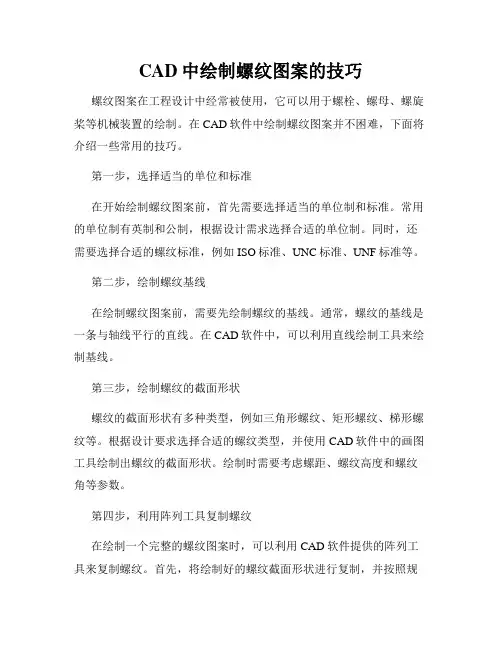
CAD中绘制螺纹图案的技巧螺纹图案在工程设计中经常被使用,它可以用于螺栓、螺母、螺旋桨等机械装置的绘制。
在CAD软件中绘制螺纹图案并不困难,下面将介绍一些常用的技巧。
第一步,选择适当的单位和标准在开始绘制螺纹图案前,首先需要选择适当的单位制和标准。
常用的单位制有英制和公制,根据设计需求选择合适的单位制。
同时,还需要选择合适的螺纹标准,例如ISO标准、UNC标准、UNF标准等。
第二步,绘制螺纹基线在绘制螺纹图案前,需要先绘制螺纹的基线。
通常,螺纹的基线是一条与轴线平行的直线。
在CAD软件中,可以利用直线绘制工具来绘制基线。
第三步,绘制螺纹的截面形状螺纹的截面形状有多种类型,例如三角形螺纹、矩形螺纹、梯形螺纹等。
根据设计要求选择合适的螺纹类型,并使用CAD软件中的画图工具绘制出螺纹的截面形状。
绘制时需要考虑螺距、螺纹高度和螺纹角等参数。
第四步,利用阵列工具复制螺纹在绘制一个完整的螺纹图案时,可以利用CAD软件提供的阵列工具来复制螺纹。
首先,将绘制好的螺纹截面形状进行复制,并按照规定的螺距进行调整。
然后,利用阵列工具按照需要的数量和方向进行复制。
第五步,处理螺纹的头部和尾部螺纹图案通常有头部和尾部两部分。
在CAD软件中,可以使用画圆工具绘制螺纹的头部和尾部,并根据需要进行调整。
第六步,修整螺纹图案在绘制完整的螺纹图案后,可能需要对其进行一些修整。
例如,删除多余的线条、调整线条的位置等。
CAD软件中提供了丰富的修整工具,可以根据需要进行操作。
第七步,添加螺纹的文字说明为了帮助他人理解螺纹图案,可以在CAD软件中添加文字说明。
例如,标注螺距、标注螺纹名称等。
选择合适的文字工具,在螺纹图案旁边添加文字说明。
第八步,保存和导出在完成螺纹图案的绘制后,不要忘记保存设计文件。
CAD软件通常支持多种文件格式的保存,例如DWG、DXF、PDF等。
根据需要选择合适的文件格式保存设计文件。
以上就是在CAD软件中绘制螺纹图案的一些常用技巧。
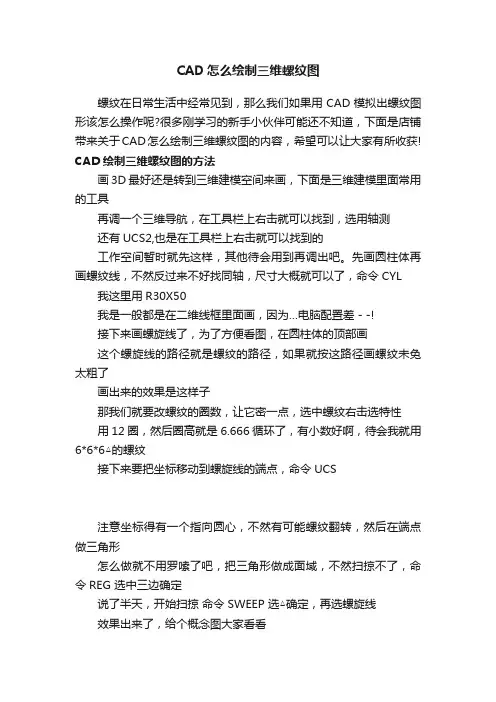
CAD怎么绘制三维螺纹图
螺纹在日常生活中经常见到,那么我们如果用CAD模拟出螺纹图形该怎么操作呢?很多刚学习的新手小伙伴可能还不知道,下面是店铺带来关于CAD怎么绘制三维螺纹图的内容,希望可以让大家有所收获! CAD绘制三维螺纹图的方法
画3D最好还是转到三维建模空间来画,下面是三维建模里面常用的工具
再调一个三维导航,在工具栏上右击就可以找到,选用轴测
还有UCS2,也是在工具栏上右击就可以找到的
工作空间暂时就先这样,其他待会用到再调出吧。
先画圆柱体再画螺纹线,不然反过来不好找同轴,尺寸大概就可以了,命令CYL 我这里用R30X50
我是一般都是在二维线框里面画,因为…电脑配置差 - -!
接下来画螺旋线了,为了方便看图,在圆柱体的顶部画
这个螺旋线的路径就是螺纹的路径,如果就按这路径画螺纹未免太粗了
画出来的效果是这样子
那我们就要改螺纹的圈数,让它密一点,选中螺纹右击选特性
用12圈,然后圈高就是6.666循环了,有小数好啊,待会我就用6*6*6△的螺纹
接下来要把坐标移动到螺旋线的端点,命令UCS
注意坐标得有一个指向圆心,不然有可能螺纹翻转,然后在端点做三角形
怎么做就不用罗嗦了吧,把三角形做成面域,不然扫掠不了,命令REG 选中三边确定
说了半天,开始扫掠命令SWEEP 选△确定,再选螺旋线
效果出来了,给个概念图大家看看
这时候该把圆柱体拉伸上来相切了拉伸了80跟原来螺旋线高度一样,螺纹染个色好看点
最后了,用差集把螺纹切出来,命令SU
有点像了吧
再修改一下就可以了。
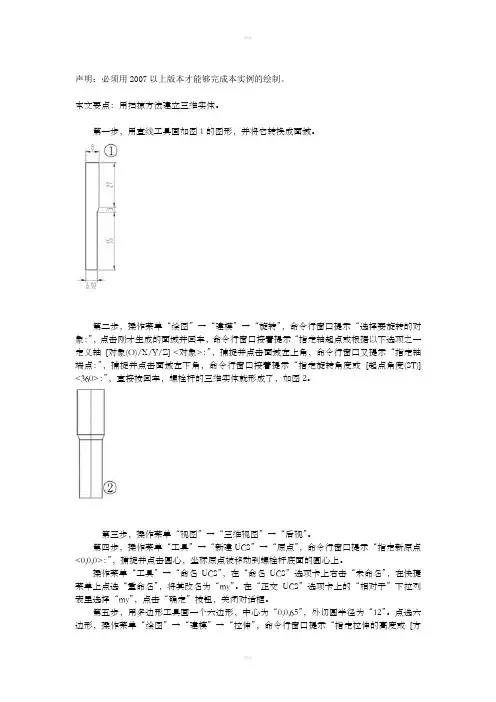
声明:必须用2007以上版本才能够完成本实例的绘制。
本文要点:用扫掠方法建立三维实体。
第一步,用直线工具画如图1的图形,并将它转换成面域。
第二步,操作菜单“绘图”→“建模”→“旋转”,命令行窗口提示“选择要旋转的对象:”,点击刚才生成的面域并回车,命令行窗口接着提示“指定轴起点或根据以下选项之一定义轴[对象(O)/X/Y/Z] <对象>:”,捕捉并点击面域左上角,命令行窗口又提示“指定轴端点:”,捕捉并点击面域左下角,命令行窗口接着提示“指定旋转角度或[起点角度(ST)] <360>:”,直接按回车,螺栓杆的三维实体就形成了,如图2。
第三步,操作菜单“视图”→“三维视图”→“后视”。
第四步,操作菜单“工具”→“新建UCS”→“原点”,命令行窗口提示“指定新原点<0,0,0>:”,捕捉并点击圆心,坐标原点被移动到螺栓杆底面的圆心上。
操作菜单“工具”→“命名UCS”,在“命名UCS”选项卡上右击“未命名”,在快捷菜单上点选“重命名”,将其改名为“my”。
在“正交UCS”选项卡上的“相对于”下拉列表里选择“my”,点击“确定”按钮,关闭对话框。
第五步,用多边形工具画一个六边形,中心为“0,0,65”,外切圆半径为“12”。
点选六边形,操作菜单“绘图”→“建模”→“拉伸”,命令行窗口提示“指定拉伸的高度或[方向(D)/路径(P)/倾斜角(T)]:”,键入“10”并会车。
第六步,操作菜单“视图”→“三维视图”→“主视”,看到的图形如图3。
第七步,在空白处画一个如图4的图形,并将它转换成面域。
点选这面域,操作菜单“绘图”→“建模”→“旋转”,用右面2mm长的边为旋转轴,将其旋转成实体,如图5。
第八步,操作菜单“修改”→“三维操作”→“对齐”,命令行窗口提示“选择对象:”,点选刚才旋转成的实体并回车,命令行窗口接着提示“指定第一个源点:”,用“捕捉到圆心”捕捉并点击图5中所示的源点,命令行窗口又接着提示“指定第一个目标点:”,键入“0,75,0”并回车,命令行窗口再次提示“指定第二个源点:”,直接回车,该实体被搬到螺栓六方体的顶上,如图6。
用AutoCAD绘制螺纹的实用技巧AutoCAD是一款功能强大的计算机辅助设计软件,广泛应用于各个行业中。
在机械设计中,螺纹是一个非常常见的元件,正确绘制螺纹在产品设计中起着至关重要的作用。
本文将介绍一些用AutoCAD绘制螺纹的实用技巧。
一、选择合适的单位和标准在使用AutoCAD绘制螺纹之前,我们首先要选择合适的单位和标准。
螺纹的绘制需要精确的尺寸,因此我们通常选择毫米作为单位,并根据实际需求选择相应的机械标准。
二、使用线型画出螺纹轮廓绘制螺纹的第一步是画出轮廓线。
选择“线型”工具,然后根据螺纹的尺寸,在图纸上绘制出螺纹的基本轮廓。
螺纹的轮廓可以根据需要进行细分,可以选择扁平螺纹、圆形螺纹等不同类型。
三、使用线型绘制螺纹的支撑线在绘制螺纹之前,我们需要在轮廓线上添加一些支撑线,以帮助我们更好地绘制螺纹。
这些支撑线一般是绘制在轮廓线上的平行线,用于指导螺纹的绘制方向和间距。
我们可以使用“偏移”工具或“复制”工具来绘制这些支撑线。
四、使用螺纹工具绘制螺纹AutoCAD提供了专门的螺纹工具,可以帮助我们更方便地绘制螺纹。
在“插入”菜单中选择“螺纹”,然后根据提示输入螺纹的参数,如螺纹的类型、径向距离、螺距等。
然后,选择需要绘制螺纹的轮廓线,AutoCAD会自动绘制出符合要求的螺纹。
五、修饰螺纹线型绘制完螺纹后,我们可以根据需要对螺纹进行修饰。
可以使用“编辑”工具对螺纹线型进行修改,添加一些符号、箭头等,以便更好地表达螺纹的特征。
六、创建螺纹图例为了更好地表达螺纹的参数和特征,我们可以创建一个螺纹图例。
选择合适的文字工具,将螺纹的直径、螺距等参数添加到图例中,并标注清楚。
螺纹图例可以帮助其他人更好地理解螺纹的设计意图。
七、使用块参照库如果我们在不同的设计中频繁使用螺纹,可以将螺纹保存为块参照库。
这样,下次绘制螺纹时,只需要从参照库中选择相应的块参照即可,不需要重新绘制。
综上所述,以上是使用AutoCAD绘制螺纹的一些实用技巧。
用CAD软件绘制螺纹的方法与技巧绘制螺纹是CAD软件中常见的任务之一,掌握绘制螺纹的方法与技巧对于工程师和设计师们来说非常重要。
本文将介绍使用CAD软件进行螺纹绘制的基本步骤和常用技巧。
一、准备工作在开始绘制螺纹之前,首先需要明确螺纹的规格和参数,包括螺距、螺纹类型、直径等信息。
这些参数将直接影响到螺纹的绘制结果,因此需要在绘制之前进行准确的测量和计算。
二、选择绘图工具CAD软件提供了多种工具和命令来绘制螺纹,如旋转、倒角、镜像等功能。
根据不同的螺纹类型和要求,选择合适的绘图工具将大大提高绘制效率和质量。
三、绘制螺纹1. 新建绘图文件:打开CAD软件,点击“新建”按钮创建一个空白绘图文件。
2. 绘制基准线:根据螺纹的直径和螺距,在绘图界面上绘制一条与螺纹轴线平行的直线作为螺纹的基准线。
3. 绘制螺纹轮廓:根据螺纹规格和参数,选择合适的绘图功能,在基准线上绘制螺纹的轮廓。
可以使用“偏移”命令复制基准线,并在新线上绘制螺纹的剖面。
4. 补充细节:根据需要,可以使用“圆角”和“倒角”命令为螺纹的轮廓添加圆滑边缘或斜面。
这将使螺纹看起来更加真实和精确。
5. 验证尺寸:绘制完成后,使用CAD软件提供的测量工具验证螺纹的尺寸是否符合设计要求。
四、常用技巧1. 使用数组命令:CAD软件通常提供数组命令,可以通过指定间距和数量快速生成一系列平行的螺纹。
这对于绘制较长的螺纹或者多个相同螺纹的情况非常有用。
2. 使用参数化设计:一些高级CAD软件支持参数化设计,即可以通过调整参数值来改变设计中的尺寸和形状。
通过定义一些基本参数,如螺距和直径,可以轻松地生成不同规格的螺纹。
3. 应用材质和质感:CAD软件中的材质和质感功能可以使螺纹外观更加逼真。
根据实际需要,选择合适的材质和质感来增加螺纹的真实感和可视效果。
总结:CAD软件提供了丰富的工具和功能,使得绘制螺纹变得更加高效和精确。
通过掌握绘制螺纹的基本步骤和常用技巧,可以轻松地实现各种类型和规格的螺纹绘制。
CAD画螺纹方法螺纹是机械制造中经常使用的一种连接方式,它可以使零部件之间实现螺旋紧固,提高工件的可靠性和稳定性。
在CAD软件中,如何画出标准的螺纹就是工程师们关注的重点。
本文将介绍几种常用的CAD画螺纹方法,步骤清晰,易于操作。
一、直接绘制法在AutoCAD、Pro/E、CATIA等CAD软件中,直接绘制螺纹是最简单也是最常用的方法。
该方法的优点是快捷、直观,缺点是需要手动输入许多参数。
下面以Pro/E软件为例,介绍如何使用直接绘制法画螺纹:步骤一:选择绘制直线工具,在距离起点一定距离的位置开始画出一条直线。
步骤二:选择绘制螺旋曲线工具,输入螺纹高度和螺距等参数,并选择合适的起点和终点位置。
步骤三:选择绘制切线工具,在螺旋线上选择一个点,输入相应的方向角度。
步骤四:选择绘制圆弧工具,根据螺纹的外径和螺距计算出心圆直径和圆弧半径,并在螺旋线上确定圆心和起止角度。
步骤五:重复上述步骤,直至完成整个螺纹的绘制。
在这个过程中,需要根据具体的参数仔细计算和选择。
除此之外,Pro/E还提供了其他各种功能,如草图、实体建模和特征库等,可以极大地提高绘图效率和精度。
二、自动绘制法如果直接绘制螺纹过于繁琐,也可以使用CAD软件中的自动绘制功能。
这种方法需要使用插件或脚本来实现,但是速度较快,精度较高。
下面以CADTools插件为例,介绍如何使用自动绘制法画螺纹:步骤一:安装CADTools插件,并在软件中打开相应的工作界面。
步骤二:选择螺纹绘制工具,输入螺距、螺旋方向和轴向长度等参数。
步骤三:按照插件的提示,输入螺纹的起始点和终止点。
步骤四:选择螺纹的截面形状和尺寸,如圆形、方形、三角形等。
步骤五:等待插件自动生成螺纹图形,并对其进行修正和调整。
这种方法减少了手动输入的过程,提高了绘图的速度和准确性。
但是由于插件的不同,具体的操作步骤和参数设置也会有所不同。
三、导入模型法如果需要在一个比较复杂的工程项目中添加螺纹,直接绘制法和自动绘制法可能无法满足需求。
CAD中绘制螺纹和螺母的技巧螺纹和螺母是常见的机械零件,在CAD软件中绘制它们可以帮助我们更好地理解和设计工程项目。
本文将向大家介绍一些绘制螺纹和螺母的技巧,希望对使用CAD软件进行机械设计的朋友们有所帮助。
一、绘制螺纹在CAD软件中,绘制螺纹可以通过利用线段、圆弧和偏移等命令来完成。
下面我们以绘制内螺纹为例,演示一下具体的步骤。
首先,选择绘制线段的命令,并在绘图界面上绘制一个与螺纹轴线平行的线段,这个线段将作为螺纹的中心轴线。
然后,选择偏移命令,并将之前绘制的线段偏移出一定距离,即为螺纹的半径。
接下来,选择绘制圆弧的命令,并在底部的线段上绘制出一个半径等于螺纹半径的圆弧,这个圆弧将作为螺纹的截面。
最后,使用偏移命令将刚才绘制的圆弧向内偏移,来绘制螺纹的螺距。
二、绘制螺母螺母是与螺纹搭配使用的零件,我们可以利用CAD软件快速绘制出螺母的图形。
下面我们以绘制六边形螺母为例,介绍具体的步骤。
首先,选择绘制六边形的命令,并在绘图界面上绘制一个六边形,这个六边形将作为螺母的外形边界。
然后,使用六边形内接圆的命令,绘制出一个与六边形外接圆相切的内接圆,这个圆将作为螺母的攻丝孔。
接下来,利用偏移命令,在六边形的各个边界上分别绘制出与攻丝孔相切的圆,这些圆将作为螺母的凹槽。
最后,使用修剪命令将多余部分删除,绘制完成。
三、绘制螺纹和螺母的注意事项在绘制螺纹和螺母时,我们需要注意以下几个方面:1.单位选择:在CAD中,单位的选择对于绘制的准确性非常重要。
我们需要根据实际需求选择合适的单位,比如毫米、厘米或英寸。
2.层次设置:为了方便后续的图层管理和编辑,我们可以将螺纹和螺母设置在不同的图层中。
这样可以更好地管理和控制绘制的图形。
3.参数设置:在绘制螺纹和螺母时,我们可以根据实际需求设置一些参数,比如螺距、螺纹深度等。
这样可以根据项目需求进行定制。
4.尺寸标注:在绘制螺纹和螺母时,我们可以使用CAD软件提供的尺寸标注功能进行标注。
AutoCAD2004绘制三维螺纹(二)例:如图所示,根据尺寸绘制三维螺栓。
方法步骤:步骤1:分析绘制螺纹的相关尺寸,根据图形中尺寸,可以知道该螺纹的螺距为2,通过查螺纹表得知小径13.84,因为螺纹部分与螺杆部分是分开画的,所以绘制35的直径是以小径的尺寸为准。
步骤2:在主视图界面位置,点击直线图标键,绘制65的直线,绘制13.84圆半径6.92(13.84÷2=6.92)的直线,绘制35直线,绘制16圆1.08(16÷2-13.84÷2=1.08)的直线,绘制30直线,绘制8的直线,如图1。
图1 图2 图3步骤3:在主视图界面位置,点击倒角图标键,在命令栏中输入d,回车,输入倒角尺寸1,回车,选中6.92右侧和图线和下面横线,倒角完成,重复使用倒角图标键,选中1.08处的直线进行倒角(倒角尺寸不变),再点击面域图标键,选中全部线段,回车,面域完成,如图2。
步骤4:在主视图界面位置,点击三维旋转图标键,根据命令栏提示,选中图线框,以尺寸65的直线为旋转轴进行旋转,回车,旋转完成,如图3。
步骤5:在俯视图界面位置,点击正多边形图标键,根据命令栏提示,输入6,回车,点击鼠标左键确定中心点,回车,输入C,输入半径16.5(33/2=16.5),回车,六边形完成,如图4。
图4 图5步骤6:在俯视图界面位置,点击拉伸图标键,根据命令栏提示,选中六边形图线框,输入尺寸12,回车,六边形拉伸完成,点击西南等测图标键,查看六边形,如图5。
步骤7:在俯视图界面位置,打开螺杆和六角图形,使两图在俯视图界面位置,点击西南等测图标键,把图形转换到西南等测界面,再点击移动图标键,移动六角与螺杆连接,最后点击并集图标键,使动六角与螺杆成为整体,如图6。
图6步骤8:在主视图界面位置,点击直线图标键绘制图形,如图7,点击面域图标键,选中红线各线段,回车,面域转换完成,点击旋转图标键,选中红线部分,以右侧尺寸2的直线为路径,回车,旋转完成,如图8。
百度空间| 百度首页| 登录老朱草屋主页博客相册|个人档案|好友查看文章AutoCAD三维技巧之六绘制三维螺栓2009-03-28 21:47作者:朱铮南
(本文发表在《软件报》2010年第1期)
声明:必须用2007以上版本才能够完成本实例的绘制。
本文要点:用扫掠方法建立三维实体。
第一步,用直线工具画如图1的图形,并将它转换成面域。
第二步,操作菜单“绘图”→“建模”→“旋转”,命令行窗口提示“选择要旋转的对象:”,点击刚才生成的面域并回车,命令行窗口接着提示“指定轴起点或根据以下选项之一定义轴[对象(O)/X/Y/Z] <对象>:”,捕捉并点击面域左上角,命令行窗口又提示“指定轴端点:”,捕捉并点击面域左下角,命令行窗口接着提示“指定旋转角度或[起点角度(ST)] <360>:”,直接按回车,螺栓杆的三维实体就形成了,如图2。
第三步,操作菜单“视图”→“三维视图”→“后视”。
第四步,操作菜单“工具”→“新建UCS”→“原点”,命令行窗口提示“指定新原点<0,0,0>:”,捕捉并点击圆心,坐标原点被移动到螺栓杆底面的圆心上。
操作菜单“工具”→“命名UCS”,在“命名UCS”选项卡上右击“未命名”,在快捷菜单上点选“重命名”,将其改名为“my”。
在“正交UCS”选项卡上的“相对于”下拉列
表里选择“my”,点击“确定”按钮,关闭对话框。
第五步,用多边形工具画一个六边形,中心为“0,0,65”,外切圆半径为“12”。
点选六边形,操作菜单“绘图”→“建模”→“拉伸”,命令行窗口提示“指定拉伸的高度或[方向(D)/路径(P)/倾斜角(T)]:”,键入“10”并会车。
第六步,操作菜单“视图”→“三维视图”→“主视”,看到的图形如图3。
第七步,在空白处画一个如图4的图形,并将它转换成面域。
点选这面域,操作菜单“绘图”→“建模”→“旋转”,用右面2mm长的边为旋转轴,将其旋转成实体,如图5。
第八步,操作菜单“修改”→“三维操作”→“对齐”,命令行窗口提示“选择对象:”,点选刚才旋转成的实体并回车,命令行窗口接着提示“指定第一个源点:”,用“捕捉到圆心”捕捉并点击图5中所示的源点,命令行窗口又接着提示“指定第一个目标点:”,键入“0,75,0”并回车,命令行窗口再次提示“指定第二个源点:”,直接回车,该实体被搬到螺栓六方体的顶上,如图6。
减去的实体或面域……选择对象:”,点选六方体并回车,命令行窗口进一步提示“选择要减去的实体或面域……选择对象:”,点选六方体上方的那个实体并回车,六方体上端的倒角形成。
第十步,操作菜单“修改”→“三维编辑”→“并集”,依次点选六方体和螺栓杆后回车,六方体和螺栓杆变成一体,如图7。
第十一步,操作菜单“视图”→“三维视图”→“俯视”。
第十二步,操作菜单“绘图”→“螺旋”,命令行窗口提示“指定底面的中心点:”,键入“0,0,0”并回车,命令行窗口接着提示“指定底面半径或[直径(D)]:”,键入“6.9176”并回车,命令行窗口接着又提示“指定顶面半径或[直径(D)]:”,直接回车,命令行窗口进一步提示“指定螺旋高度或[轴端点(A)/圈数(T)/圈高(H)/扭曲(W)]:”键入“h”并回车,命令行窗口再接着提示“指定圈间距:”,键入“2”并回车,命令行窗口最后提示“指定螺旋高度或[轴端点(A)/圈数(T)/圈高(H)/扭曲(W)]:”,键入“38”并回车。
第十三步,操作菜单“视图”→“三维视图”→“俯视”。
可以看到螺旋线画好了,如图8。
第十四步,在空白处画一个如图9的图形,并将它转换成面域。
操作菜单“绘图”→“建模”→“扫掠”,命令行窗口提示“择要扫掠的对象:”,点选这个面域并回车,命令行窗口接着提示“选择扫掠路径或[对齐(A)/基点(B)/比例(S)/扭曲(T)]:”,键入“b”并回车,命令行窗口又提示“指定基点:”,捕捉并点击面域1.5mm长的边的中点,命令行窗口最后提示“选择扫掠路径或[对齐(A)/基点(B)/比例(S)/扭曲(T)]:”,点选螺旋线,螺纹就形成了。
切的对象:”,点选螺纹并回车,命令行窗口接着提示“指定切面的起点或[平面对象(O)/曲面(S)/Z 轴(Z)/视图(V)/XY/YZ/ZX/三点(3)] <三点>:”,键入“z”并回车,命令行窗口又提示“指定剖面上的点:”,键入“0,0,0”并回车,命令行窗口接下来提示“指定平面Z轴(法向) 上的点:”,键入“0,1,0”并回车,命令行窗口最后提示“在所需的侧面上指定点或[保留两个侧面(B)]:”,在螺纹的上部点一下,螺栓下端多余的螺纹就被切除了。
第十六步,操作菜单“修改”→“三维编辑”→“并集”,依次点选螺栓杆和螺纹后回车,螺栓杆和螺纹变成了一体。
至此,三维螺栓就绘制完成了,操作菜单“视图”→“视觉样式”→“真实”,再操作菜单“视图”→“动态观察”→“自由动态观察”,将三维螺栓转动到合适的角度,就可以看到自己的作品了,如图10。